
해킨토시에 관심을 가지게 된 것은 애플의 맥북이나 아이맥 제품이 상당히 고가이므로 쉽게 접할 수가 없고, MacOS가 어떤지 궁금하여 해킨토시를 설치하고 사용을 해 보려합니다.
X86 커뮤니티에서 다른 유저가 제작해 놓은 iso를 USB에 구우면 쉽고 간편하지만, 저는 이런 방식을 싫어하고 직접 해결하는 방식을 더욱 선호합니다. 해킨토시 설치법은 윈도우와 상당히 유사합니다. 하지만 설치 과정이 어렵지 않지만 과정이 번거러우니 시간적 여유를 두고 진행 하시길 바랍니다. 가강 기본적인 USB 설치 드라이브를 제작 하겠습니다.
- 설치 전 데스크탑 부품들
설치 하기 전 제 컴퓨터 하드웨어 구성입니다
CPU : AMD R7-3700X
RAM : G.Skill Trident PC4-25600 32GB (16GB * 2)
M/B : ASUS B450 Strix I
VGA : Shappire RX5700 8GB
SSD : PM981, 850EVO 500GB + 500GB
- MacOS 설치 가이드 홈페이지
AMD OS X – Don't Switch, Modify
I’ve taken the decision to start the forum a fresh at the current subdomain ( https://forum.amd-osx.com ). The main reason for this is to clean it up. There are alot of dead topics and outdated information on the old forum. With this fresh start I hope t
amd-osx.com
https://dortania.github.io/OpenCoredortania.github.io/OpenCore-Install-Guide/prerequisites.html
Getting started with OpenCore | OpenCore Install Guide
Getting started with OpenCore Before we can jump head first into making an OpenCore based system, we need to go over a few things. Prerequisites [CRUCIAL] Time and patience. Don't start working on this if you have deadlines or important work. Hackintoshes
dortania.github.io
https://www.youtube.com/watch?v=Yk__RU5kCIg&ab_channel=TechTunerLife
저는 해킨토시를 설치 하기위해 위의 유투브와 깃허브를 이용했습니다. 직접 들어가서 하셔도 충분히 쉽게 하실 수 있습니다.
OpenCore란?
- 준비물
- USB 4GB 이상
- https://github.com/acidanthera/OpenCorePkg/releases
- https://github.com/corpnewt/ProperTree
- https://github.com/corpnewt/gibMacOS
- https://github.com/corpnewt/GenSMBIOS
- https://github.com/AMD-OSX/AMD_Vanilla/tree/opencore/17h
- https://github.com/AMD-OSX/AMD_Vanilla/tree/opencore
- https://github.com/corpnewt/SSDTTime
- https://www.7-zip.org/
- https://www.python.org/downloads/
- dortania.github.io/OpenCore-Install-Guide/prerequisites.html

우선 파이썬을 먼저 다운받아 주도록 합시다.
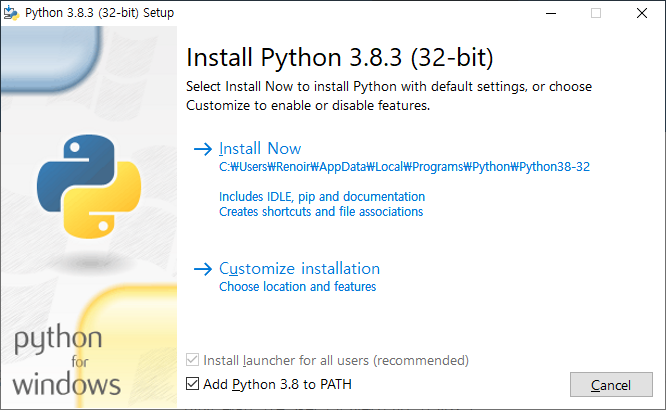
다운하기전 아래에 있는 Add Python 3.8 to Path 를 체크하고 Install Now를 눌러주도록 합니다.
만약 체크 안하고 그냥 진행하면 환경변수를 따로 추가해줘야하는 불편함이 있습니다.

압축해제 프로그램은 어느것이든 상관 없습니다만 개인적으로 7-Zip을 적극 권장드립니다.

위 이미지대로 해당 파일을 다 받아 주신 후에 폴더를 따로 만들어 압축해제 합니다.

가장 먼저 메인보드 혹은 케이스 전면 USB단자나 허브에 USB를 끼워줍니다.

돋보기 클릭 혹은 검색창에 CMD를 입력 후 명령 프롬프트(CMD)를 실행 합니다.

그리고 Diskpart를 입력하고 엔터를 누르면 아래와 같이 해당 창이 뜨게됩니다.


List disk 를 입력해 USB 디스크를 선택 해주도록합니다.
저는 디스크 2가 USB이므로 Select disk 2를 입력 해줬습니다.
Clean으로 정리 후 Create Partition Primary로 파티션을 생성 해 줍니다
그리고 파일시스템을 NTFS로 입력한뒤 빠른 포맷을 하면 USB는 준비되었습니다.


이제 MacOS 이미지를 받아줍시다. gibMacOS를 마우스 오른쪽 클릭 후 관리자 권한으로 실행 해 줍니다.


여러 버전의 MacOS를 받을 수 있는 메뉴가 뜹니다. 하지만 우리가 받아야할 것은 따로 있습니다.
'R'을 입력해주고 엔터를 누릅니다. (R을 입력해주면 최신 버전과 다양한 버전의 OS를 갱신해줍니다.)
저는 최신버전인 1. 카탈리나 10.15.5 (19F2200)을 받겠습니다.
보통 여러 버전 중 Full Install 하나를 받아 주시면 됩니다. (Sierra, Mohavi 공통)
스크롤 아래로 내려서 1 입력후 엔터


OS 이미지를 받게 되고 설치가 다 끝나면 해당 디렉토리로 저장되었다는 문구가 뜹니다.
엔터 후 ' Q ' 입력 후 엔터 혹은 X를 눌러 끄시면 됩니다.


이렇게 폴더에 생성이 되었습니다.

Makeinstall 둘다 똑같으니 둘중 하나를 관리자 권한으로 실행해 줍니다.

이렇게 뜨셨다면 USB 디스크 '2' 영문자 'O'를 입력후 엔터
(O를 입력해주는 이유는 오픈코어를 이용하기 위해서 입니다. 디스크만 선택 후 설치하게 되면 Clover를 이용해야 합니다. 저는 오픈코어를 쓰기 위해서 '2O'를 입력했습니다..)


MBR형식으로 디스크가 변경 된 후 설치했던 MacOS 이미지를 불러와야 합니다.

방금 전 저장된 경로에 이미지 파일 클릭 후 경로 복사를 눌러줍니다.


Ctrl + V 로 붙여넣고 엔터


이미지를 USB에 굽는 과정이 시작됩니다.. 시간이 좀 걸리니 다른 볼일좀 보다 돌아옵니다. 만약에 진행이 안되고 제자리 걸음이라면 도스창 클릭 후 엔터를 눌러서 진행 시킵니다.
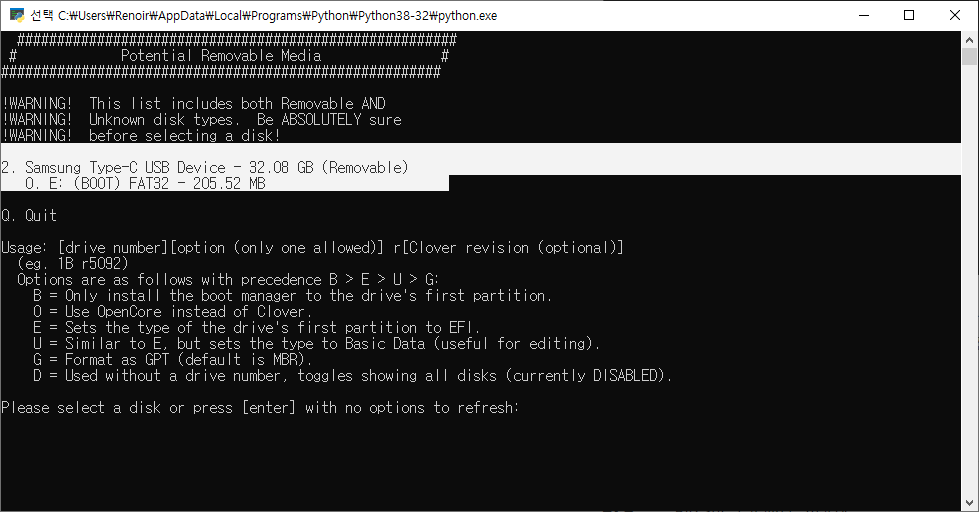
설치가 다됬습니다. 남은 용량 32.08기가바이트는 파티션에서 제거되었고, 200MB에 가까운 용량으로 아래처럼 생성되어야 정상적으로 설치 된 겁니다.

'컴퓨터 이야기 > 운영체제 이야기' 카테고리의 다른 글
| Ubuntu(20.04 LTS) 설치하기-2 (0) | 2020.08.30 |
|---|---|
| Ubuntu(20.04-LTS) 설치하기-1 (2) | 2020.08.29 |
| MacOS (Ryzen Hackintosh) 설치 하기 (0) | 2020.08.21 |
| WIndows 10 설치 -2 (0) | 2020.07.10 |
| Windows 10 설치 -1 (0) | 2020.07.10 |
